„Apple Maps“ stotelių pridėjimo instrukcijos

„Apple Maps“ žemėlapių programa „iOS 16“ buvo atnaujinta, kad būtų pridėta daugiau sustojimų kelionei į tam tikrą vietą.

„Apple Maps“ žemėlapių programa „iOS 16“ buvo atnaujinta, kad būtų pridėta daugiau sustojimų kelionei į tam tikrą vietą. Atitinkamai, naudodami „Apple Maps“ galite pridėti iki 15 sustojimų žemėlapyje, kad galėtume lengviau keliauti. Toliau pateiktame straipsnyje bus nurodyta, kaip pridėti daugiau stotelių „Apple Maps“.
Kaip pridėti kelis sustojimus „Apple Maps“.
1 žingsnis:
Telefone atidarote programą Apple Maps, tada žemėlapyje įvedate vietos, į kurią norite patekti, raktinius žodžius .
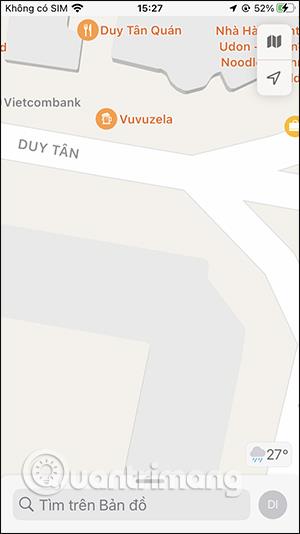

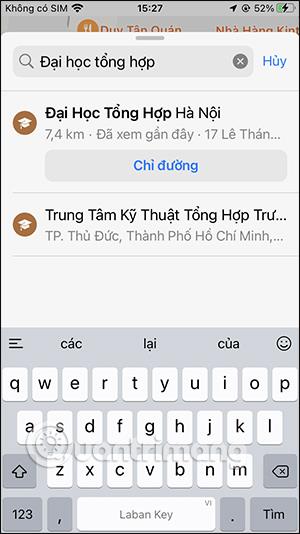
2 žingsnis:
Toliau pasirinksime navigacijos funkciją su esama transporto priemone. Dabar vartotojas matys maršrutą nuo jūsų dabartinės vietos iki kelionės tikslo, į kurį norime nuvykti.
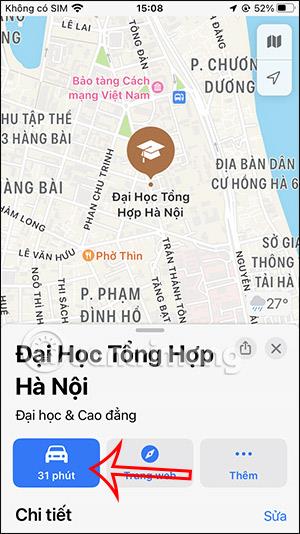
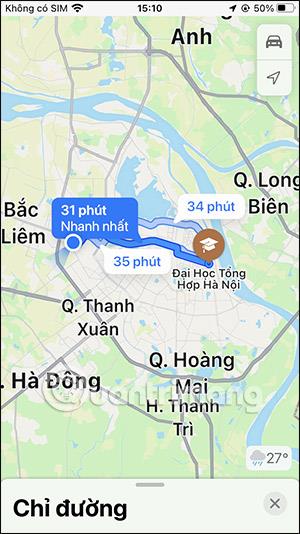
3 veiksmas:
Spustelėkite vietą, kurią norite išsaugoti tos kelionės metu. Tada paspaudžiame mygtuką Pridėti sustabdymą . Ta vieta iš karto buvo įtraukta į nuorodų sąrašą , kaip parodyta toliau.
Toliau atlikite aukščiau nurodytas operacijas, kad pridėtumėte stoteles į savo žemėlapį.
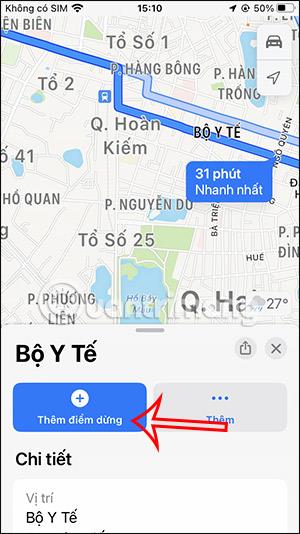
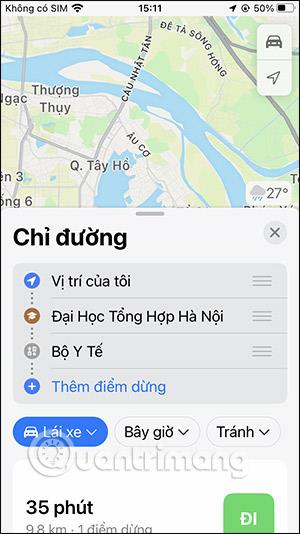
4 veiksmas:
Šiame stotelių sąraše galite perkelti padėtį paspausdami ir palaikydami 3 brūkšnelių piktogramą toje stotelėje, tada judėdami aukštyn ir žemyn, kad pakeistumėte padėtį.
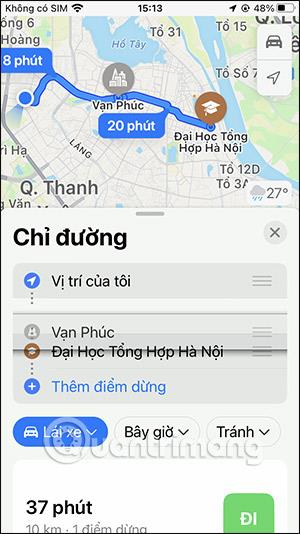
Arba galite ištrinti stotelę perbraukdami sustojimo liniją į kairę ir spustelėdami Trinti , kad ištrintumėte stotelę.
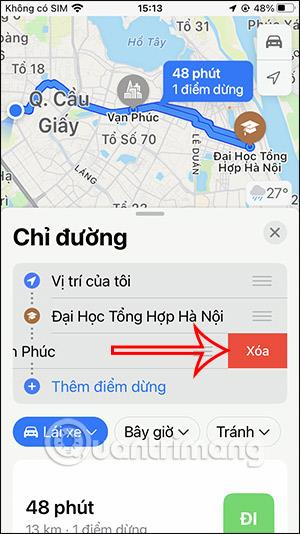
5 veiksmas:
Dabar galite patikrinti kelionės kelią paspausdami mygtuką Eiti ir peržiūrėti.
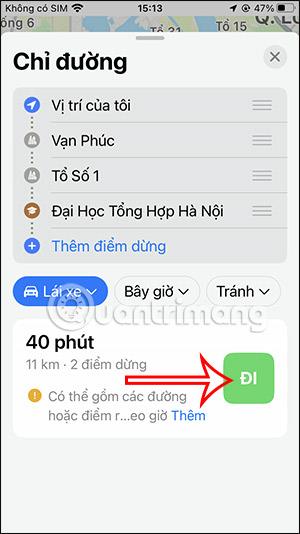
Maršruto detales galime sekti Apple Maps su konkrečiais sustojimais.
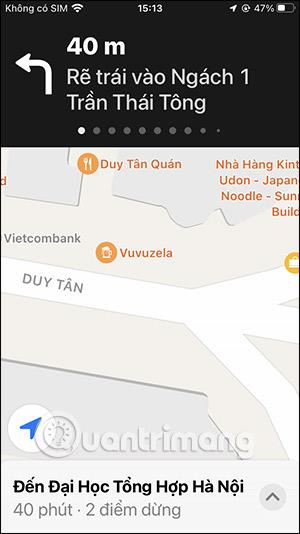
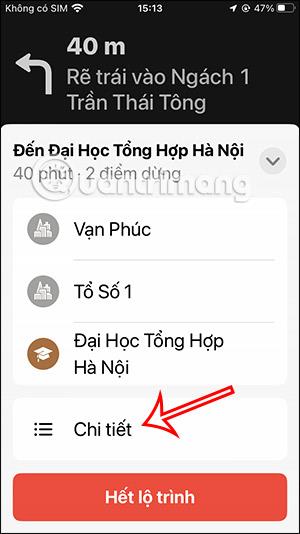
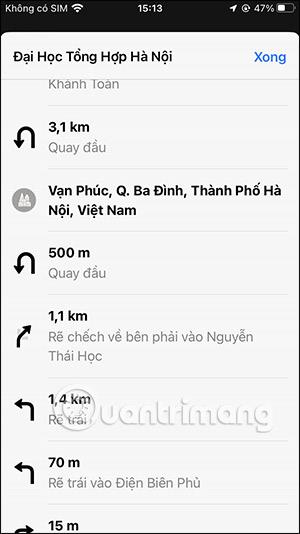
Garso patikrinimas yra nedidelė, bet gana naudinga „iPhone“ telefonų funkcija.
„Photos“ programėlėje „iPhone“ yra prisiminimų funkcija, kuri sukuria nuotraukų ir vaizdo įrašų rinkinius su muzika kaip filme.
„Apple Music“ išaugo ypač didelė nuo tada, kai pirmą kartą buvo pristatyta 2015 m. Iki šiol tai yra antra pagal dydį mokama muzikos srautinio perdavimo platforma pasaulyje po „Spotify“. Be muzikos albumų, Apple Music taip pat yra tūkstančiai muzikinių vaizdo įrašų, visą parą veikiančių radijo stočių ir daugybės kitų paslaugų.
Jei norite, kad vaizdo įrašuose skambėtų foninė muzika, o tiksliau įrašytų dainą kaip foninę vaizdo įrašo muziką, yra labai paprastas sprendimas.
Nors „iPhone“ yra integruota programa „Weather“, kartais ji nepateikia pakankamai išsamių duomenų. Jei norite ką nors pridėti, „App Store“ yra daugybė parinkčių.
Naudotojai ne tik bendrina nuotraukas iš albumų, bet ir gali pridėti nuotraukų prie bendrinamų albumų iPhone. Galite automatiškai pridėti nuotraukų prie bendrinamų albumų, nereikės vėl dirbti iš albumo.
Yra du greitesni ir paprastesni būdai Apple įrenginyje nustatyti atgalinę atskaitą / laikmatį.
„App Store“ yra tūkstančiai puikių programų, kurių dar nebandėte. Įprasti paieškos terminai gali būti nenaudingi, jei norite atrasti unikalių programų, be to, nesmagu pradėti begalinį slinkimą atsitiktiniais raktiniais žodžiais.
„Blur Video“ yra programa, kuri sulieja scenas arba bet kokį norimą turinį telefone, kad padėtų mums gauti patinkantį vaizdą.
Šis straipsnis padės jums įdiegti „Google Chrome“ kaip numatytąją naršyklę „iOS 14“.









